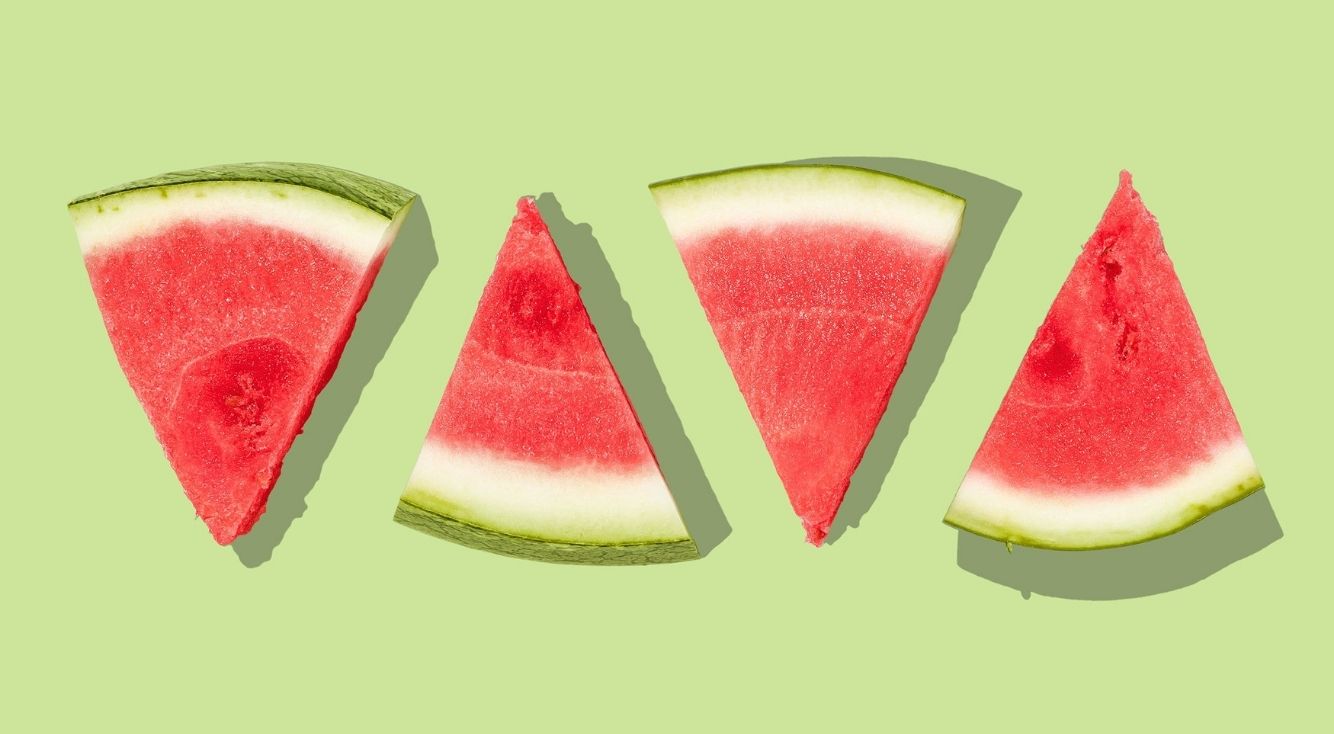
【Android】共有フォルダを作成する方法!ツール・アプリも!
Contents[OPEN]
- 1【Android】共有フォルダを作成すると何ができるの?
- 2【Android】共有フォルダを作成する方法《Wi-Fi》
- 3【Android】共有フォルダを作成する方法《ツール》
- 4【Android】共有フォルダを作成する方法《アプリ》
- 4.1「DropBox」を使う
- 4.2「Xender-音楽、ビデオ、写真、ステータスの保存を共有」を使う
- 4.3「Solid Explorer ファイル&クラウドマネージャ」を使う
- 4.4「ファイルマネージャー」を使う
- 4.5「X-plore File Manager」を使う
- 5【Android】共有フォルダを作成!活用方法をご紹介!
- 6Androidで共有フォルダを作ってみよう!
PCで録画、編集した動画をスマホで楽しむ
動画の録画や編集は、スマホよりもPCで行うことが多いです。
PCの方がスペック的に動画編集や録画に適している場合が多く、ソフトもたくさん用意されています。
しかし、PCで編集、録画をした動画は当然PCに保存されます。なのでスマホで楽しみたい場合は、PCからファイルを移動させる必要があります。
しかし、動画ファイルは意外と容量が大きいです。
長時間で高画質のものとなると、かなりの大きさになるでしょう。
そのようなファイルをスマホに移す場合、相当な空き容量を作らなければならない可能性もあります。そんなときにも、共有フォルダは大活躍してくれます。
共有フォルダにあるファイルを利用する場合、Android側で容量を確保する必要はありません。
コピーする手間も省けますので、利用開始するまでの時間も省略できます。
PCとAndroid間のやり取りが今まで以上にやりやすくなること間違いなしなので、PCで動画の編集や録画をよくする人、それをAndroidでも利用したいという人はぜひ共有フォルダを作成してみてください。
友達とファイルを共有しよう
卒業旅行の写真など、友達と思い出をシェアできるのも使い道の1つです。
たくさん写真を撮った場合、お気に入りの1枚は人それぞれ異なります。
すべてのファイルをコピーやダウンロードすると、たくさん容量を消費したり時間がかかってしまうので、そんなときにも共有フォルダは便利です。
仕事の効率化
チームの予定や成果物を共有フォルダで管理すると、効率よく仕事ができますよ。
1人ひとりに予定表やチェックをお願いしたいファイルを手渡す必要がなくなるからです。
わかりやすい名称で適切に管理していきましょう。
Androidで共有フォルダを作ってみよう!
Androidで共有フォルダを作成すると、PCとのファイルのやり取りが簡単になるだけでなく、仕事の効率化や、楽しい思い出の共有も簡単にできるようになります。
色々と準備が必要なので、長くスマホやPCを利用している人でも共有フォルダを作ったことはないという人もいるでしょう。
しかし、ツールやアプリを利用すれば意外と手軽に作成できます。
一度作っておくと次からは簡単に使えますし、自分のPCとスマホを連携させておくだけでもとても便利だと感じるでしょう。
ぜひこの機会に共有フォルダを作成してみて、PCやスマホの作業の効率化を目指してみてください。